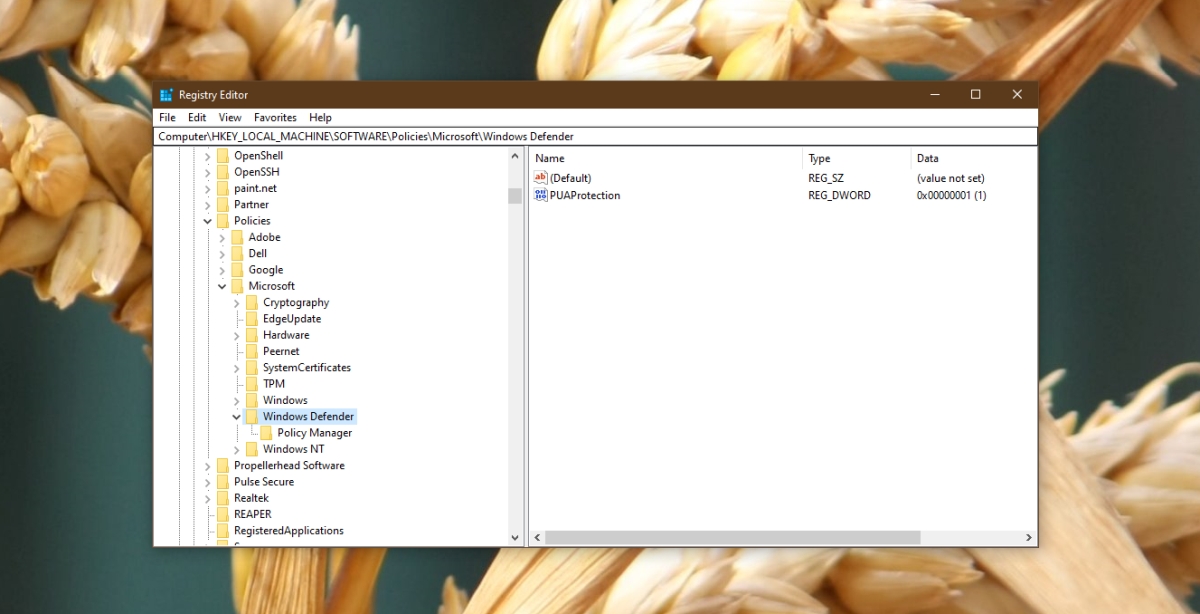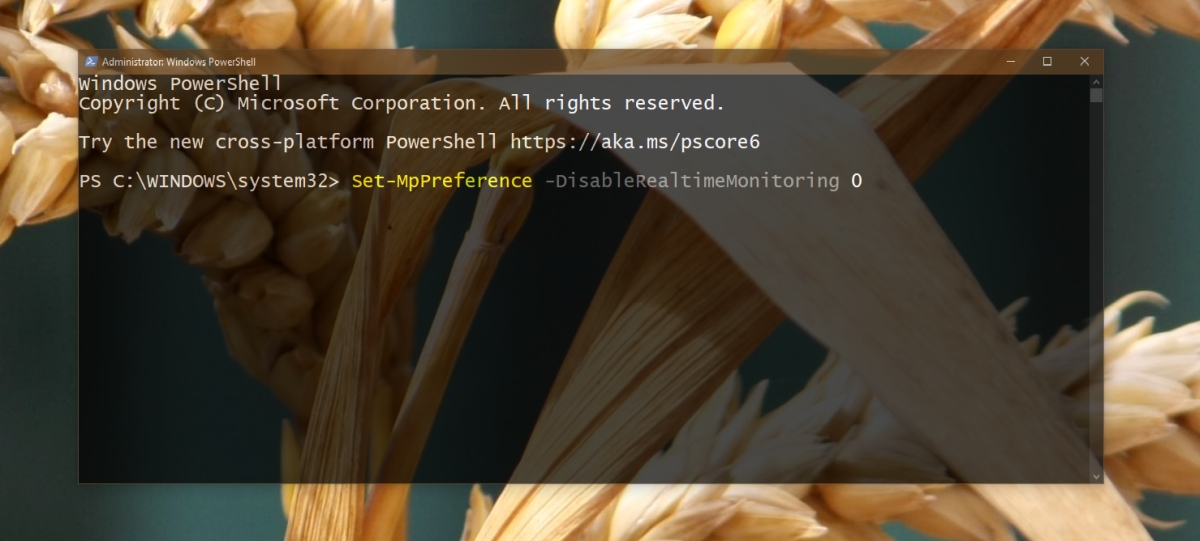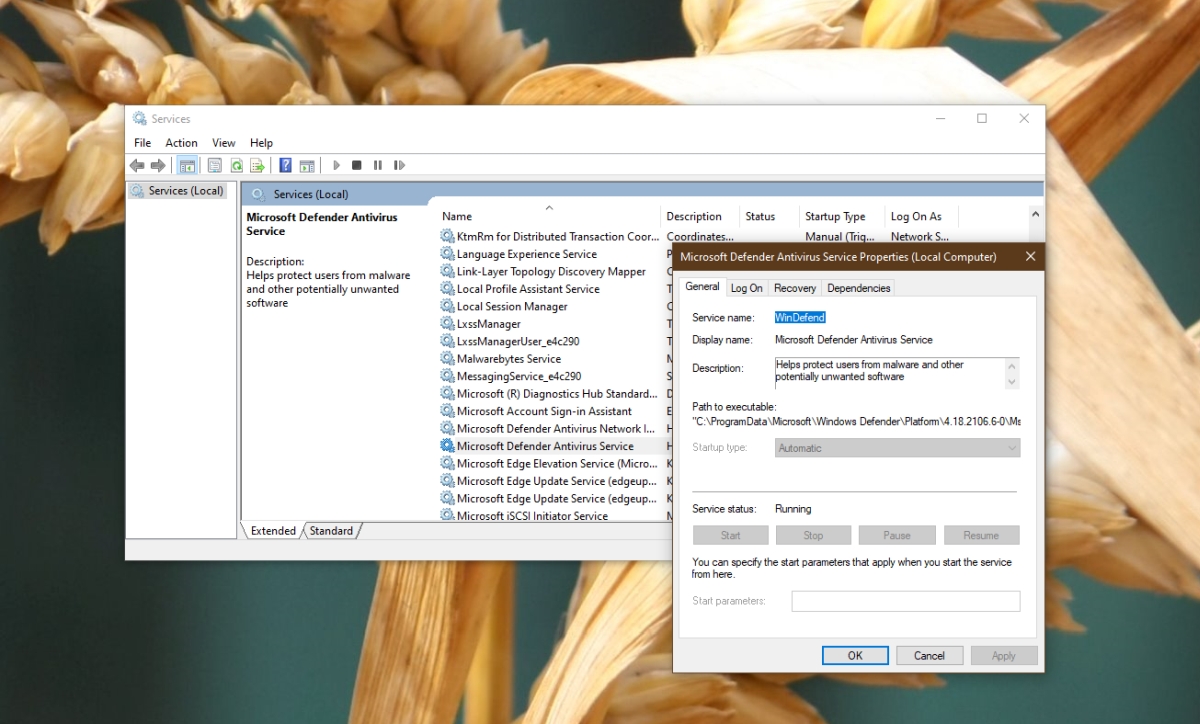Windows Defender è una funzionalità di Windows 10 di serie ed è attiva immediatamente. Ciò garantisce che quando un utente avvia un sistema nuovo di zecca o un’installazione di Windows 10, disponga di una protezione di base. Nel tempo, Windows Defender aggiornerà le sue definizioni dei virus e continueranno ad aggiornarsi regolarmente in modo che il tuo sistema rimanga protetto finché utilizzi l’anti-virus.
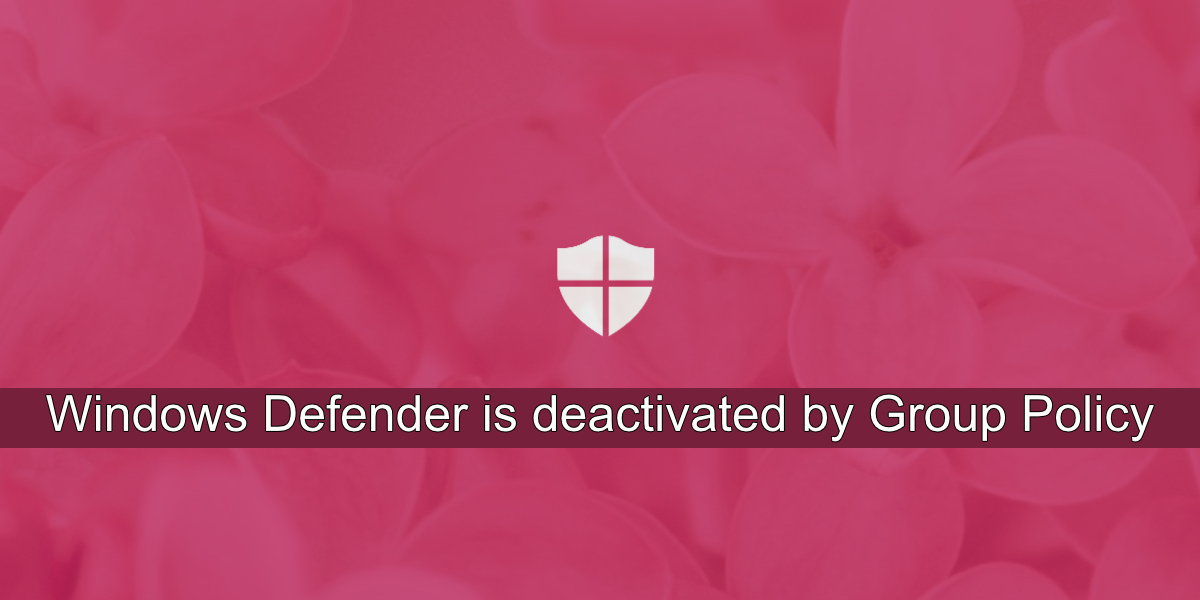
Correzione Windows Defender è disattivato da Criteri di gruppo
Microsoft non obbliga gli utenti a utilizzare Windows Defender. Sono liberi di installare uno strumento antivirus di terze parti e utilizzarlo al suo posto. Allo stesso modo, le organizzazioni che forniscono sistemi ai propri dipendenti possono installare strumenti di sicurezza aziendale per mantenere i propri sistemi al sicuro.
Quando viene installato un antivirus di terze parti, Windows Defender viene automaticamente disabilitato. Non ha senso avere due app antivirus diverse in esecuzione. Se stai provando ad abilitare Windows Defender e vedi il messaggio che è disattivato da Criteri di gruppo, prova le soluzioni di seguito.
1. Rimuovere gli strumenti antivirus di terze parti
Come affermato, non è possibile eseguire due app antivirus contemporaneamente su Windows 10. Alcune app antivirus di terze parti possono essere eseguite insieme ad altre, ma Windows Defender lo fa non.
Se hai installato un’app antivirus di terze parti, disinstallala. Disabilitarlo potrebbe non essere sufficiente per abilitare Windows Defender. Inoltre, assicurati di rimuovere tutti gli strumenti installati dall’antivirus.
Una volta rimosso, abilita Windows Defender.
2. Modifica il registro di Windows
Esistono molti modi per disabilitare Windows Defender e uno di questi è modificare un valore in Registro di Windows. Questa impostazione non può essere annullata dall’app Windows Defender. Se vedi che Windows Defender è disattivato dal messaggio Criteri di gruppo, dovresti controllare il registro e abilitare Windows Defender da esso.
Tocca la scorciatoia da tastiera Win+R per aprire la casella Esegui. Nella casella Esegui, inserisci regedit e tocca il tasto Invio. Vai a questo tasto; HKEY_LOCAL_MACHINE\SOFTWARE\Policies\Microsoft\Windows Defender Elimina il valore DisableAntiSpyware. Riavvia il sistema e abilita Windows Defender.
3. Modifica i criteri di gruppo di Windows
Windows Defender è disattivato da Criteri di gruppo punta essenzialmente verso i criteri di gruppo. Il criterio di gruppo è disponibile solo per gli utenti di Windows Pro. Gli utenti di Windows Home dovranno apportare modifiche tramite il registro (vedere la soluzione precedente).
Toccare la scorciatoia da tastiera Win+R per aprire la casella Esegui. Nella casella Esegui, inserisci gpedit.msc e tocca il tasto Invio. Vai a: Criteri del computer locale\Modelli amministrativi\Componenti di Windows\Microsoft Defender Antivirus Nel riquadro a destra, cerca Disattiva Windows Defender Antivirus. policy e fai doppio clic su di essa. Nella finestra che si apre, seleziona l’opzione Disabilita. Fai clic su Ok e poi riavvia il sistema. Abilita Windows Defender.
4. Attiva Windows Defender dal prompt dei comandi
Se il registro di Windows e i metodi dell’editor Criteri di gruppo non funzionano, puoi abilitare Windows Defender dal prompt dei comandi. Avrai bisogno dei diritti di amministratore per questo.
Apri Prompt dei comandi con diritti di amministratore. Esegui questo comando: REG DELETE”HKLM\SOFTWARE\Policies\Microsoft\Windows Defender”/v DisableAntiSpyware. Riavvia il sistema.
5. Attiva Windows Defender da PowerShell
Se preferisci utilizzare PowerShell sul prompt dei comandi, segui i passaggi seguenti per abilitare Windows Defender con un comando PowerShell.
Apri PowerShell con diritti di amministratore. Esegui questo comando: Set-MpPreference-DisableRealtimeMonitoring 0. Riavvia il sistema.
6. Controlla il servizio Microsoft Defender
Per funzionare, Windows Defender si basa su alcuni servizi di sistema per l’esecuzione. Se non sono in esecuzione, l’antivirus non funzionerà e potresti vedere che Windows Defender è disattivato dal messaggio di Criteri di gruppo.
Tocca la scorciatoia da tastiera Win+R per aprire la casella Esegui. Nella casella Esegui, inserisci services.msc e tocca il tasto Invio. Cerca il servizio Microsoft Defender Antivirus e fai doppio clic su di esso. Da il menu a discesa Tipo di avvio, seleziona Automatico. Fai clic sul pulsante Avvia. Riavvia il sistema.
Conclusione
Windows Defender è sicuramente consigliato da Microsoft e scoprirai che Windows 10 non rende difficile abilitare lo strumento. Detto questo, alcune impostazioni a livello di amministratore potrebbero rendere più difficile l’attivazione dell’app. Le soluzioni di cui sopra dovrebbero risolvere il problema.